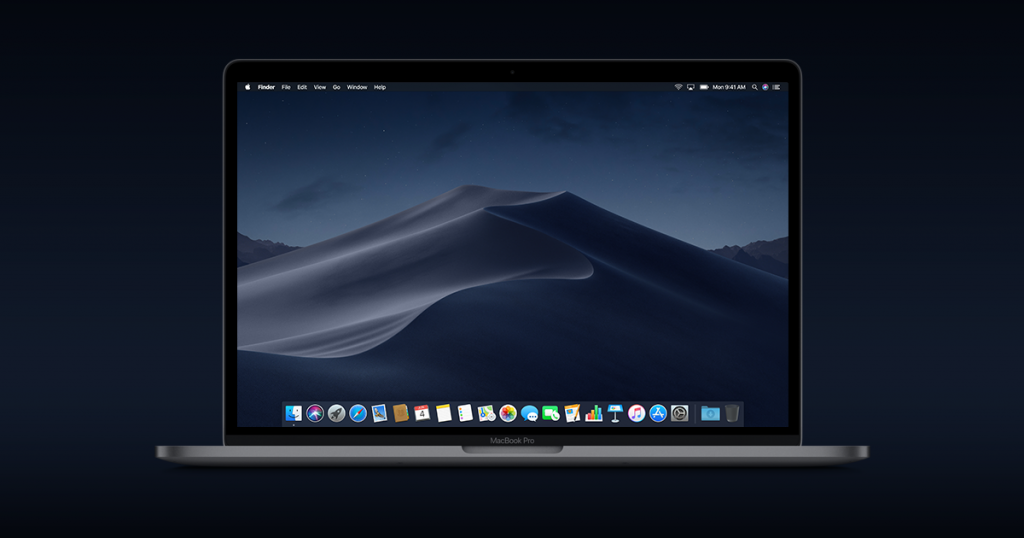
WWDC 2018’de tanıtılan macOS yeni sürümü Mojave, ücretsiz olarak son kullanıcılara sunuldu. Bu yazıda temiz kurulum için Mojave USB yükleme diski nasıl oluşturulur onu anlatacağım.
macOS Mojave yüklenebilen Mac’ler şu şekilde:
- MacBook (Early 2015 ve üstü)
- MacBook Air (Mid 2012 ve üstü)
- MacBook Pro (Mid 2012 ve üstü)
- Mac mini (Late 2012 ve üstü)
- iMac (Late 2012 ve üstü)
- iMac Pro (2017)
- Mac Pro (Late 2013, önerilen Metal destekli ekran kartına sahip mid-2010 ve mid-2012 modelleri)
Bilgisayarınız Mojave için uygunsa gelelim yükleme kısmına. Mojave iki şekilde bilgisayarımıza yüklenebiliyor. İlk seçenek mevcut işletim sistemleri üzerinde yükseltme yoluna gidilmesi. İkinci seçenek ise temiz kurulum yapılması. Sıfırdan, temiz kurulum yolunu seçenler macOS Mojave için USB yükleme diski oluşturma işlemini yapmak zorundalar.
Mojave Yükseltme İşlemi
Mevcut belge ve dosyalarınıza hiçbir şey olmadan Mojave yükseltme yapmanız için App Store üzerinden Mojave’yi indirip ekrandaki adımları izlemeniz yeterli. Herhangi bir aksilik durumuna karşı yine de Time Machine ile yedek almanızı tavsiye ederim.
Ayrıca, yükseltme öncesi bir takım ön hazırlıklar için CleanMyMacX yazılımını öneririm. Bu yazılımla hem gereksiz yer kaplayan dosyalarınızı temizleyebilir hem de sisteme tek tıkla bakım yapabilirsiniz. Sorunsuz bir yükseltme süreci için sisteminizi hazırlamanız faydalı olacaktır.
CleanMyMacX İndirmek için tıklayın.
Mojave USB Yükleme Diski Oluşturma
macOS Mojave USB yükleme diski oluşturma işlemi iki yöntemle yapılabiliyor. Birinci yöntem Terminal kullanımını içeren biraz daha karışık bir yol iken, ikinci yöntem üçüncü parti bir yazılımla bu işi yapmamızı sağlıyor.
Her iki yöntemde de macOS Mojave’yi AppStore üzerinden bilgiyaranıza indirmiş olmanız (yükleme yapmadan yükleme ekranından çıkış yapın) ve en az 8 GB büyüklüğünde boş USB belleğinizi hazır bulundurmanız gerekiyor.
..::Reklam::..
BİRİNCİ YÖNTEM
![]()
- USB belleğini bilgisayara takın. Unutmayın bu işlem sırasında USB belleğiniz biçimlendirilek silineceği için içinde önemli verileriniz olmamalı.
- USB belleğinizin ismini “Untitled” olarak değiştirin. Bu isim sonraki adımlarda geçecek Terminal komutlarında yer alıyor.
- Termal’i açın ve aşağıdaki komutu verin (yanlış komut vermemek için komutu olduğu gibi kopyalayıp yapıştırın):
sudo /Applications/Install\ macOS\Mojave.app/Contents/Resources/createinstallmedia --volume /Volumes/Untitled --applicationpath /Applications/Install\ macOS\ Mojave.app --nointeraction
Komut sonrası eğer ekranda Yönetici Parolanızı soran bir satır belirirse, yönetici parolanızı girip enter’a basın. Karşınıza aşağıdaki gibi bir ekran gelecek, “Done” yazısını görünceye kadar bekleyin. “Done” mesajı USB belleğinizin başarıyla oluşturulduğu size söylemektedir. Belirtmekte fayda var, bu süreç USB belleğinizin yazma hızına bağlı olarak bir miktar zaman alacaktır.
“Erasing Disk: 0%… 10%… 20%… 30%…100%…
Copying installer files to disk…
Copy complete.
Making disk bootable…
Copying boot files…
Copy complete.
Done.”
Artık Termal’i kapatıp, temiz kuruluma başlayabilirsiniz.
..::Reklam::..
İKİNCİ YÖNTEM
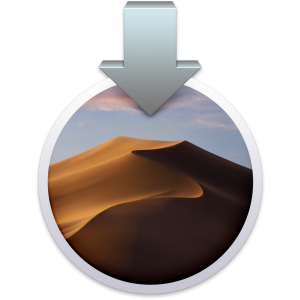 Bu yöntem, özellikle Terminal ve komutlarla uğraşmak istemeyenler için ideal bir yol.
Bu yöntem, özellikle Terminal ve komutlarla uğraşmak istemeyenler için ideal bir yol.
Öncelikle MacDaddy tarafından ücretsiz sunulan Install Disk Creator isimli programı http://macdaddy.io/InstallDiskCreator.zip linkinden indiriyoruz.
Sonra USB diskimizi (ya da hangi medyayı kullanacaksak onu) bilgisayarımıza takıyoruz. (Tekrar hatırlatıyorum, içinde önemli verileriniz varsa yedekleyin, içindekiler silinecek)
Sonra Install Disk Creator’ı çalıştıyoruz. Programın arayüzü İngilizce. Anlatım İngilizce arayüz üzerinden yapılacaktır. 3 basit adımda işlemi gerçekleştireceğiz.
Aşağıda görülen karşımıza gelen ekranda:
- “Select the volume to become the installer” başlığının altından yüklemenin yapılacağı medyayı seçmemiz gerekiyor.
- “Select the OS X installer…”a tıklayarak macOS Mojave.app seçmemiz gerekiyor.
- “Create Installer”a tıklıyoruz.
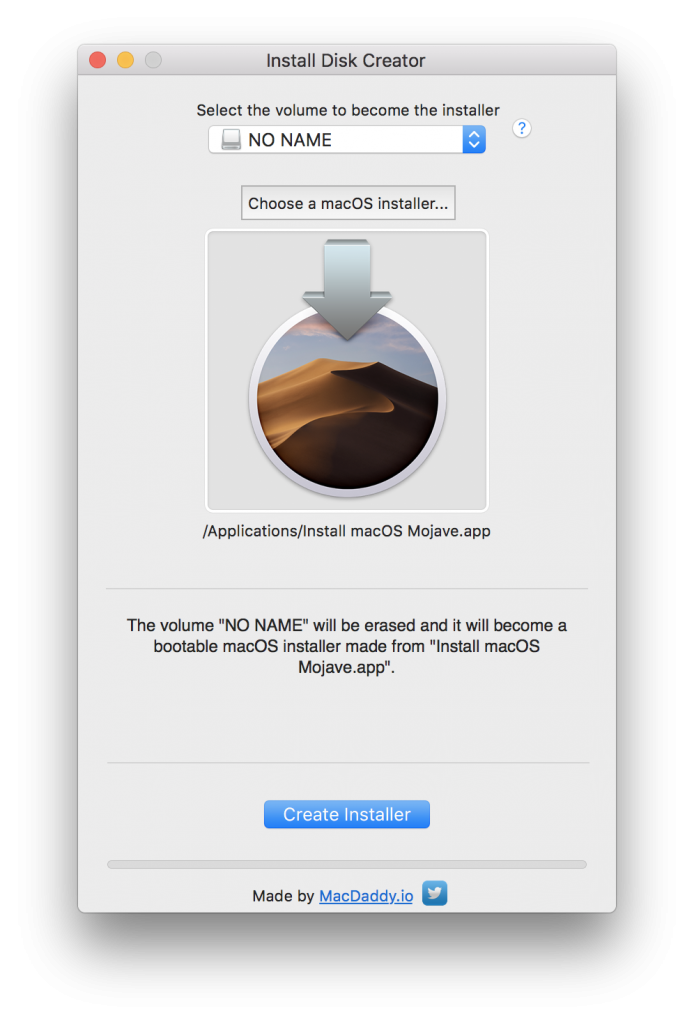
Ardından karşınıza USB belleğin silineceğine dair uyarı ekranı gelecek. Bu ekranda “Erase Disk”e tıklayın.
Program yükleme medyasını oluşturmaya başlayacak ve “Create Installer” yazısının altındaki kısımdan bu süreci izleyebileceksiniz.
İşlem tamamlanınca aşağıdaki ekran karşınıza gelecek ve macOS Mojave USB yükleme diskimiz hazırlanmış olacak. Artık USB disk üzerinden yükleme için açılışta Option (Alt) tuşuna basılı tutup yükleme medyası olarak USB diskimizi seçmek yeterli!
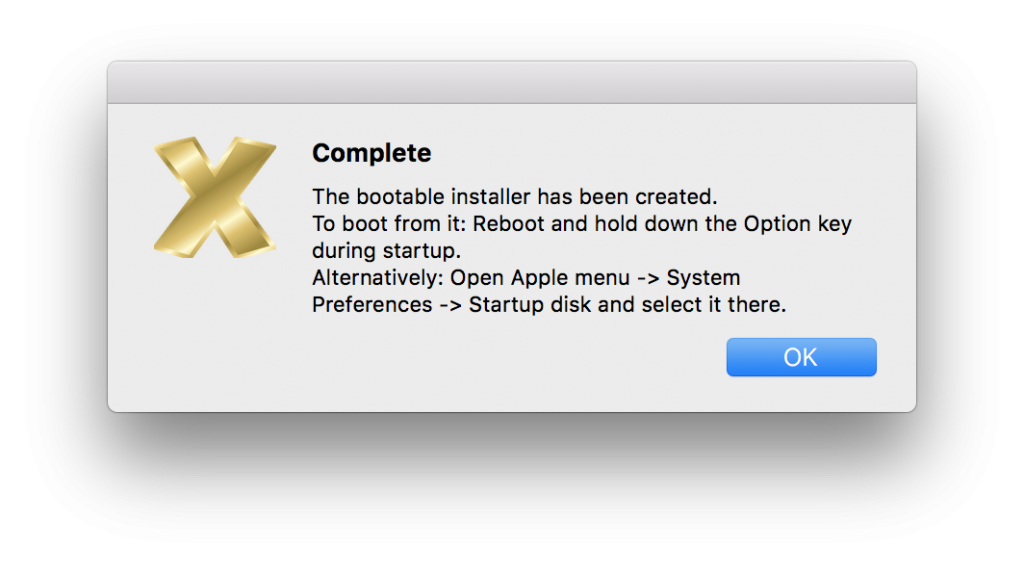

termal nedir indiriliyor mu site mi lütfen cevaplayın
merhaba elimde mac ox lion var çöktü klasör içinde soru işareti yanıp sönüyor geri yüklemek istedimde app stordan yükmeye yapamadım “Yükleme hazırlanırken bir hata oluştu. Bu uygulamayı yeniden çalıştırmayı deneyin” diyor müşteri hizmetlerini aradım artık bu cihaza destek sağlanmıyor başka bir mac pc den flaş belleğe geri yükleme yaparak kurulum yapabilirsiniz diyor oda bende ve çevremde yok windoswtan bu işlemi yapamazmıyız veya başka bir yolu yok mu ? acil yardımınıza ihtiyacım var lütfen yardım edin.Şimdiden Teşekkür Ederim.
Merhaba, macOS Lion, diğerlerinden farklı olarak ücretli olarak kullanıma sunuldu. Ancak sizin bilgisayarınızla birlikte yüklü gelmişse USB yükleme diski oluşturularak tekrar yüklenebilir. Bilgisayarınızın model (Örneğin, Macbook Pro vb.) ve model yılını (Örneğin, mid2012 vb.) info@izmirapple.com e-posta adresine yazabilirseniz sevinirim.
Merhaba
Benim Bilgisarım İMAC 2012 Sonu…. Bilgisayarımda MOJAVE Yüklü ve kullanıyorum
Fakat MOJAVE USB YÜKLEME DİSKİ OLUŞTURMAK istiyorum
Terminale
sudo /Applications/Install\ macOS\ Mojave.app/Contents/Resources/createinstallmedia –volume /Volumes/Lacie — /Applications/Install\ macOS\ Mojave.app
kopyalıyorum ve şifremi giriyorum ….
sudo: /Applications/Install macOS Mojave.app/Contents/Resources/createinstallmedia: command not found
Hatası veriyor …… yardımcı olursanız sevinirim
Merhaba,
Öncelikle Mojave.app Appstore üzerinden başarılı bir şekilde indirmeniz gerekiyor.
Komutu verince aldığınız hatada ise, komutu birebir yazıyor ya da kopyalayıp yapıştırıyor iseniz sorun olmaması lazım. Yine de başarılı indirme işlemi sonrası bir de aşağıdaki komutu kopyala yapıştır yapıp dener misiniz?
sudo /Applications/Install\ macOS\ Mojave.app/Contents/Resources/createinstallmedia --volume /Volumes/Untitled -- /Applications/Install\ macOS\ Mojave.appMerhalar high sierradan mojave’ye yükseltme yaptım. Usb aracılığıyla format atmak için belirttiğiniz yöntemi izliyorum fakat aplication klasöründe ‘Mojave.app’ görünmüyor. Appstore’dan indirmeye çalışınca da 6 gb’nin sonunda hata veriyor.
Hata : sudo: /Applications/Install macOSMojave.app/Contents/Resources/createinstallmedia: command not found
Merhaba,
Öncelikle Mojave.app Appstore üzerinden başarılı bir şekilde indirmeniz gerekiyor.
Komutu verince aldığınız hatada ise, komutu birebir yazıyor ya da kopyalayıp yapıştırıyor iseniz sorun olmaması lazım. Yine de başarılı indirme işlemi sonrası bir de aşağıdaki komutu kopyala yapıştır yapıp dener misiniz?
sudo /Applications/Install\ macOS\ Mojave.app/Contents/Resources/createinstallmedia --volume /Volumes/Untitled -- /Applications/Install\ macOS\ Mojave.appMerhaba öncelikle cevabınız için teşekkür ediyorum yazdığınız komutu denedim işe yaradı teşekkür ederim.
yukarıda paylaştığınız komutta bir fazlalılık var ben onu da kopyalamışım galiba 🙂
sudo /Applications/Install\ macOS\Mojave.app/Contents/Resources/createinstallmedia –volume /Volumes/Untitled –applicationpath /Applications/Install\ macOS\ Mojave.app –nointeraction
nointeraction bunu da yazıyordum ona istinaden olmuyormuş galiba…
bilgi ve paylaşım için tekrardan teşekkür ederim.
merhaba ben şu hatayı alıyorum
ilk yöntemde:
sudo: /Applications/Install macOSMojave.app/Contents/Resources/createinstallmedia: command not found
Merhaba,
Komutu birebir yazıyor ya da kopyalayıp yapıştırıyor iseniz sorun olmaması lazım. Yine de bir de aşağıdaki komutu kopyala yapıştır yapıp dener misiniz?
sudo /Applications/Install\ macOS\ Mojave.app/Contents/Resources/createinstallmedia --volume /Volumes/Untitled -- /Applications/Install\ macOS\ Mojave.appmerhaba işe yaradı tekrardan teşekkür ederim ilgi ve alakanız için gönülden teşekkürler….